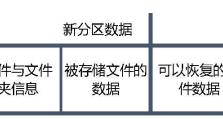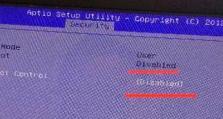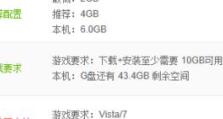Mac查看内存使用情况的命令及使用方法(快速掌握Mac内存使用情况的关键命令和技巧)
在使用Mac电脑时,了解系统的内存使用情况是非常重要的。通过查看内存使用情况,可以帮助用户优化系统性能,并有效管理资源。本文将介绍一些在Mac上查看内存使用情况的常用命令和技巧,帮助读者更好地了解和掌握自己的内存情况。
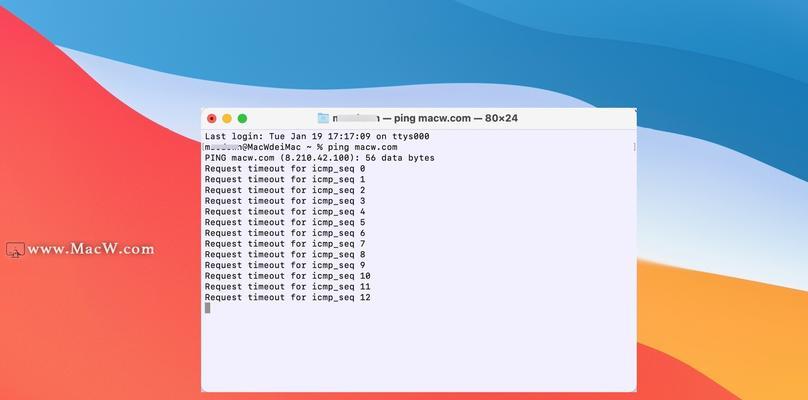
查看系统总内存情况
1.使用命令“sysctlhw.memsize”可快速查看系统的总内存容量,以字节为单位。
查看当前内存使用情况
2.使用命令“top”可以实时监控系统的各项资源使用情况,包括内存占用情况。在终端中输入“top”命令后,可以按“m”键进行排序,按照内存占用量从高到低排列进程列表。
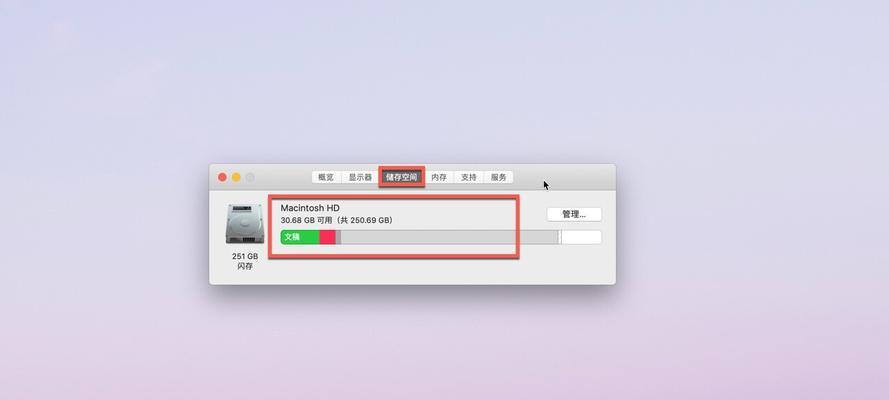
查看具体进程占用的内存
3.使用命令“top-oMEM”可以按照进程的内存占用量从高到低显示进程列表。
查看内存压力
4.使用命令“vm_stat”可以查看系统的内存压力情况,包括空闲内存、页面交换等信息。
查看各进程的内存占用情况
5.使用命令“psaux|awk'{print$6/1024"MB\t\t"$11}'|sort-n”可以列出当前所有进程的内存占用情况,并按照占用量从低到高排列。

查看具体进程的内存占用详细信息
6.使用命令“ps-p[PID]-orss,vsz,command”可以查看指定进程的内存占用详细信息,包括实际使用的物理内存(rss)、虚拟内存大小(vsz)等。
查看内存分配情况
7.使用命令“vmmap[PID]”可以查看指定进程的内存分配情况,包括各个内存区域的大小和保护属性等。
查看某个目录的内存占用情况
8.使用命令“du-h[目录路径]”可以查看指定目录的内存占用情况,包括该目录下各文件和子目录的大小。
查看当前内存使用情况图形化界面
9.在Mac中,可以通过打开“ActivityMonitor”来查看当前系统的内存使用情况。点击“Memory”选项卡,可以查看内存的使用情况图表和详细信息。
查看具体应用程序的内存使用情况
10.在“ActivityMonitor”的“Memory”选项卡中,点击“RealMem”或“PrivateMem”列标题,可以将内存使用量从高到低排列应用程序列表。
查看内存压力警告
11.在“ActivityMonitor”的“Memory”选项卡中,当内存压力较大时,会显示红色的警告标志。点击该标志可以查看详细的内存使用情况和可用内存量。
通过命令行快速释放内存
12.使用命令“sudopurge”可以快速释放系统中的空闲内存,提高系统性能。
监控内存占用变化
13.使用命令“top-statsMEM|grep'PhysMem'"可以实时监控物理内存的使用变化情况,包括已使用的内存、空闲内存等。
查看系统缓存情况
14.使用命令“sudosysctl-a|grep'vm.swapusage'”可以查看系统的缓存使用情况,包括页面交换的使用量等。
通过图形化工具查看内存使用情况
15.除了命令行工具,Mac上还有很多图形化工具可以帮助用户查看内存使用情况,如iStatMenus、MemoryClean等。
通过本文介绍的这些命令和技巧,读者可以方便快速地了解Mac系统的内存使用情况,及时发现问题并进行优化和管理,提高系统性能和稳定性。掌握这些方法,不仅可以帮助个人用户更好地管理自己的电脑,也有助于系统管理员对服务器和大型机群进行性能监控和优化。